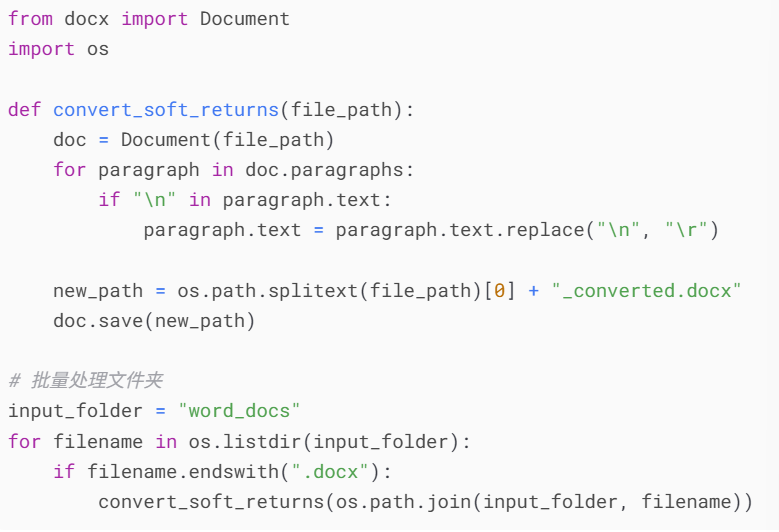在文档编辑和整理文本的过程当中,下箭头软回车(Shift+Enter 产生的换行符)与回车箭头硬回车(Enter 产生的段落标记)的混合使用经常容易导致文档格式混乱。大家常常从网页中复制的文本内容、多人协作编辑的文件中都会存在软回车这个问题,软回车虽然能实现换行效果,但会破坏文档的自然段落结构,影响目录的生成、段落样式应用和文档的整体排版。本文来详细给大家说明如何利用这五种方法批量将多个文档中的软回车替换为硬回车的方法,每种方法提供详细的操作步骤,从各方面来帮助大家找到适合自身的方法,我们一起来操作试一试吧!
在什么情况下需要将Word文档文章中软回车替换成硬回车?
- 当 Word 文档需要导入其他系统的时候,将软回车批量替换为硬回车可以确保段落分隔正确,避免格式的混乱。
- 在合并或整理文档内容时,下箭头批量转换为回车箭头方便用于明确段落的边界,减少因向下箭头导致的文本断行问题,提高排版的一致性。
- 文档需要全文进行搜索或处理时,硬回车具有更清晰的分段,保证排版工具的正确识别段落结构并生成准确结果。
批量将Doc、Docx中下箭头替换为回车箭头的效果预览
处理前:
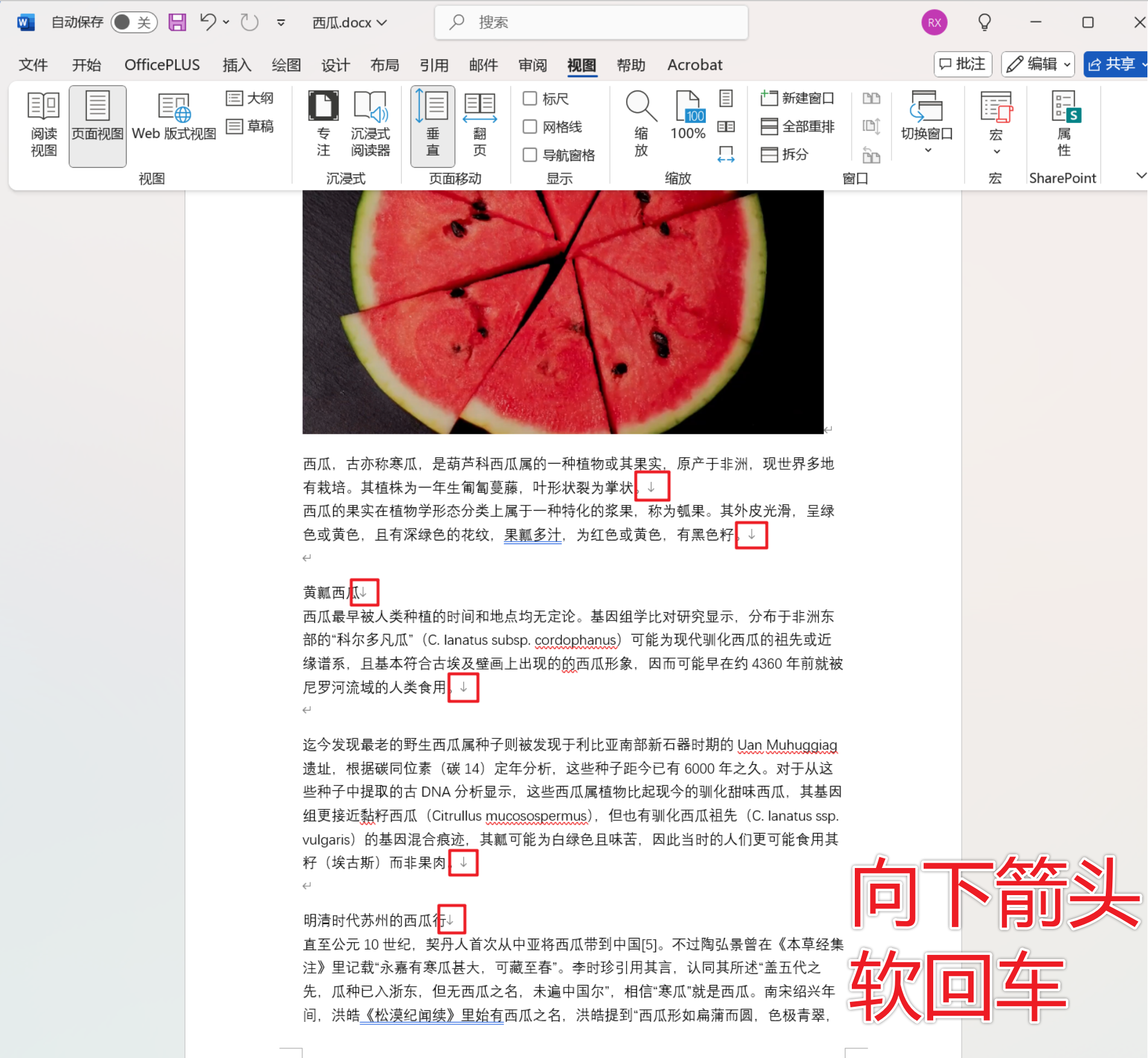
处理后:
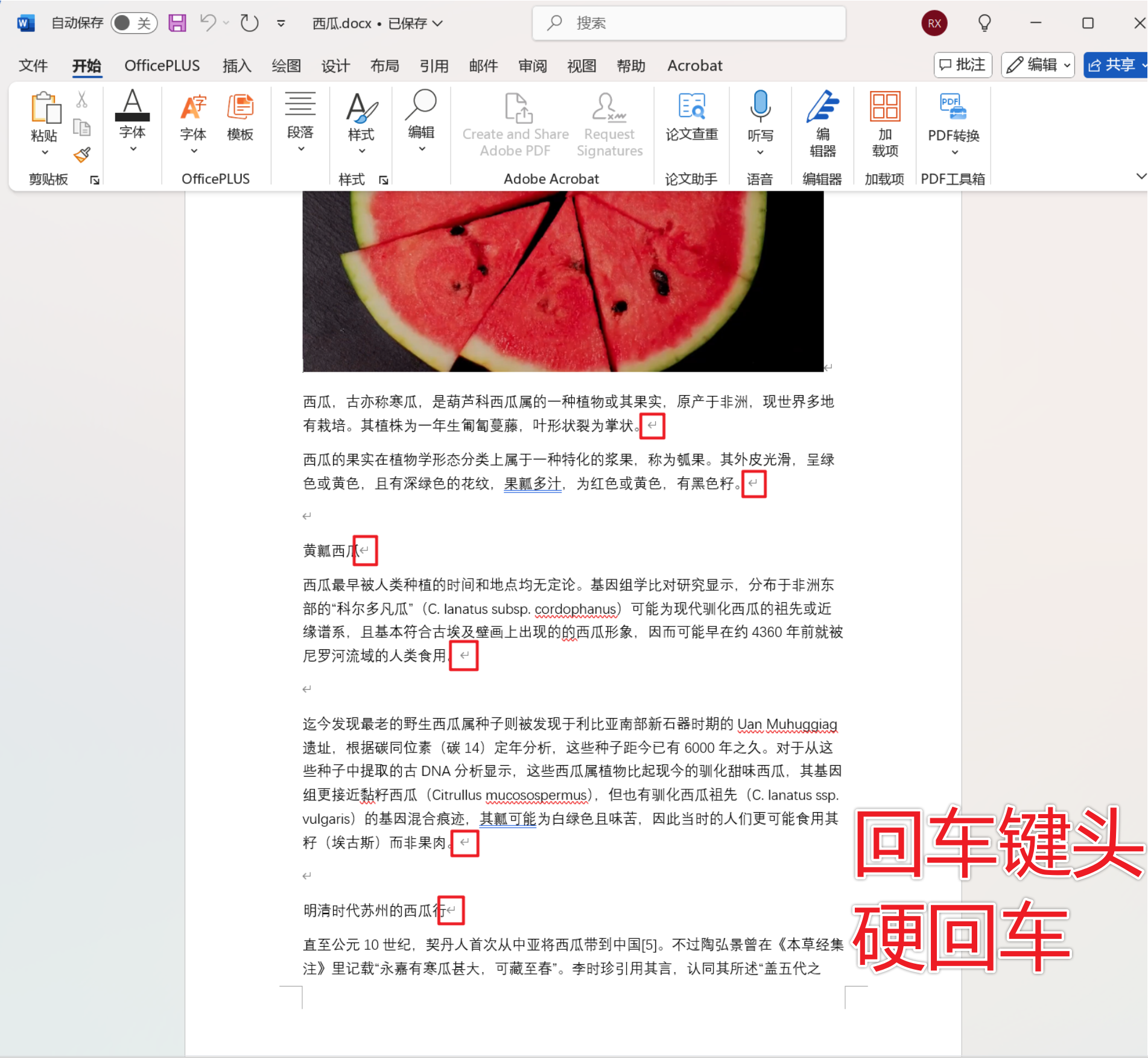
方法一:使用我的ABC软件工具箱批量替换Word文档的向下箭头
推荐指数:★★★★★
优点:
- 支持批量处理成百上千个 Word 文档,避免逐个去操作。
- 所有文档都在本地处理,保护用户的隐私。
缺点:
- 只能安装软件在电脑中操作。
操作步骤:
1、打开【我的 ABC 软件工具箱】,选择【文件内容】-【按规则查找并替换文件内容】。进入到添加文件界面,选择一种方式将需要把软回车替换成硬回车的 Word 文档导入。
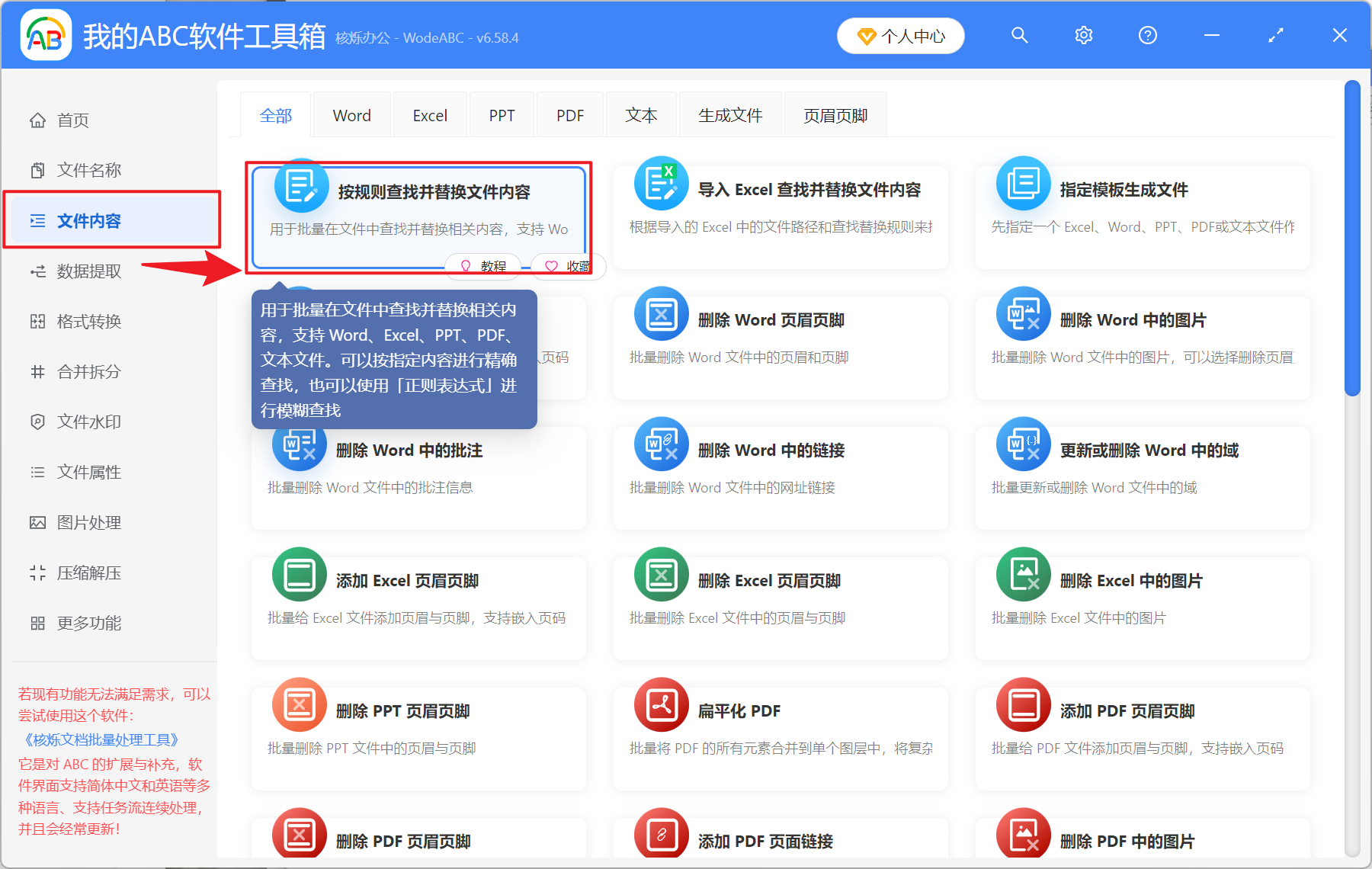
2、在设置选项界面下方的规则来源中选择【快速填写规则】,查找类型选择【批量精确文本】,读取方式选择【从两个输入框中逐行查找替换】。查找内容和替换为下方输入可以查看第三条的帮助说明进行复制输入。
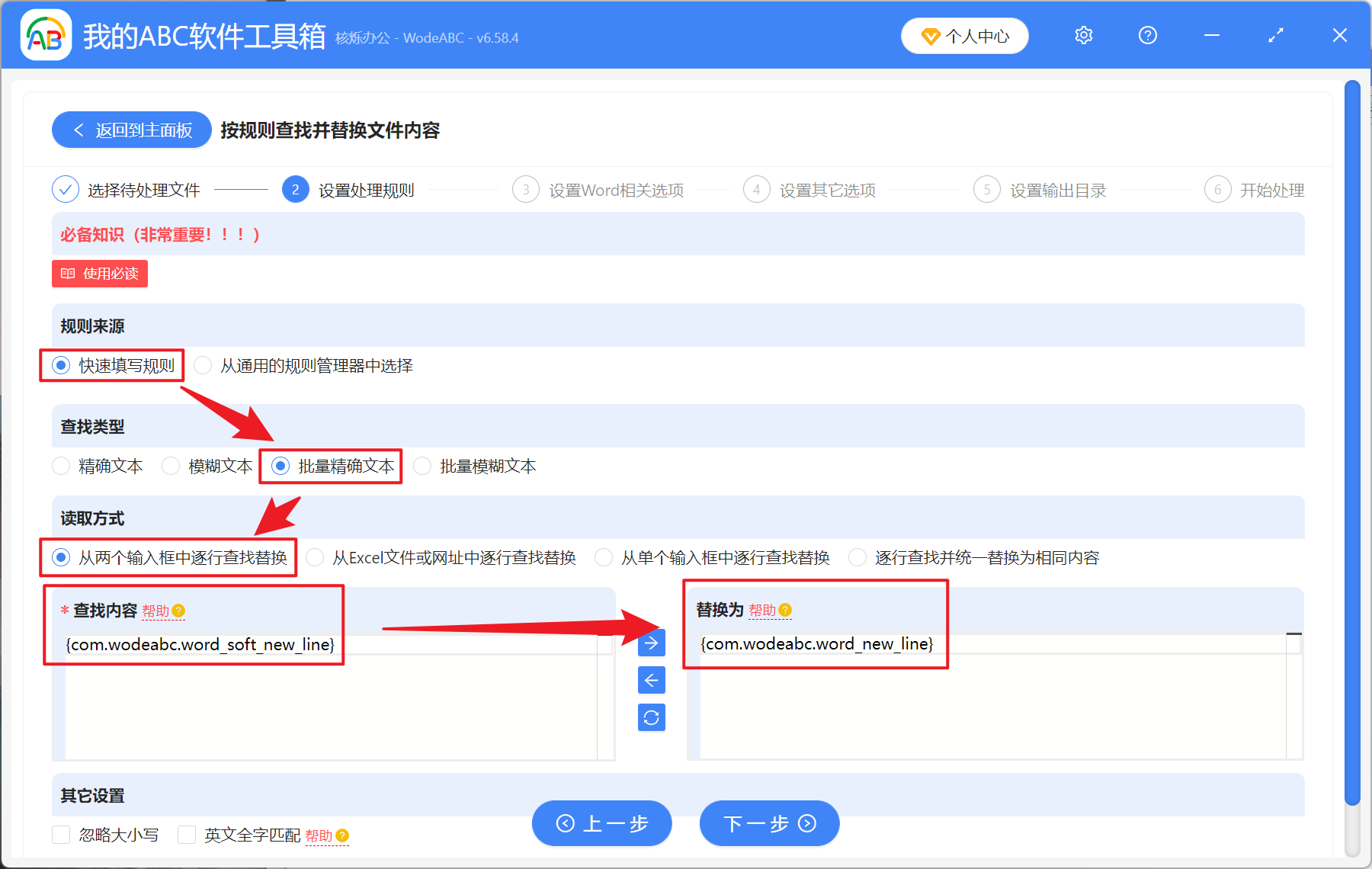
3、帮助:这里点击黄色文字内容即可进行复制,输入完成后点击下一步。接着点击浏览选择修改后文档的保存位置。
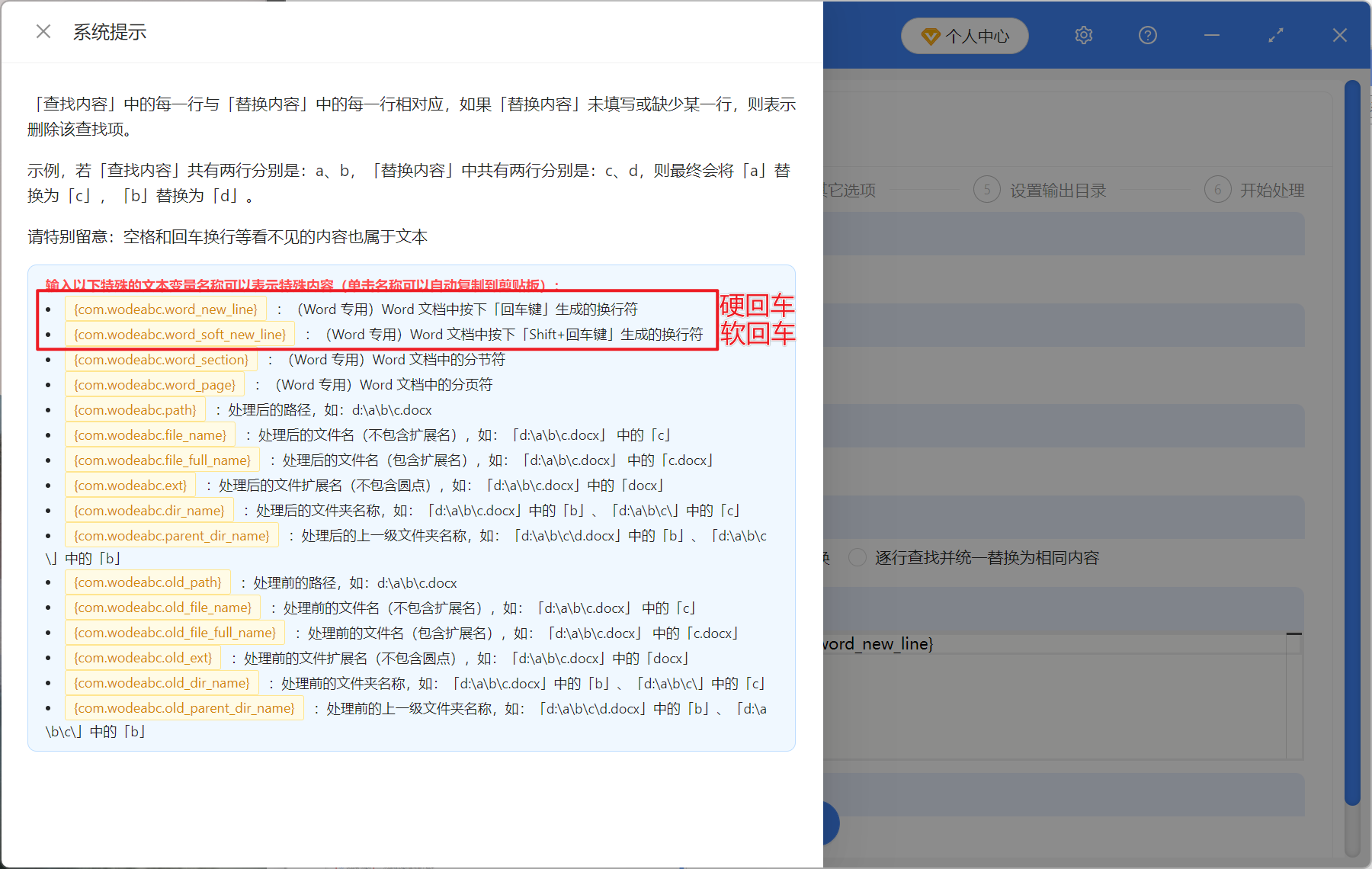
4、处理结束后,点击红框内的路径打开文件夹即可查看替换完成的 Word 文档。
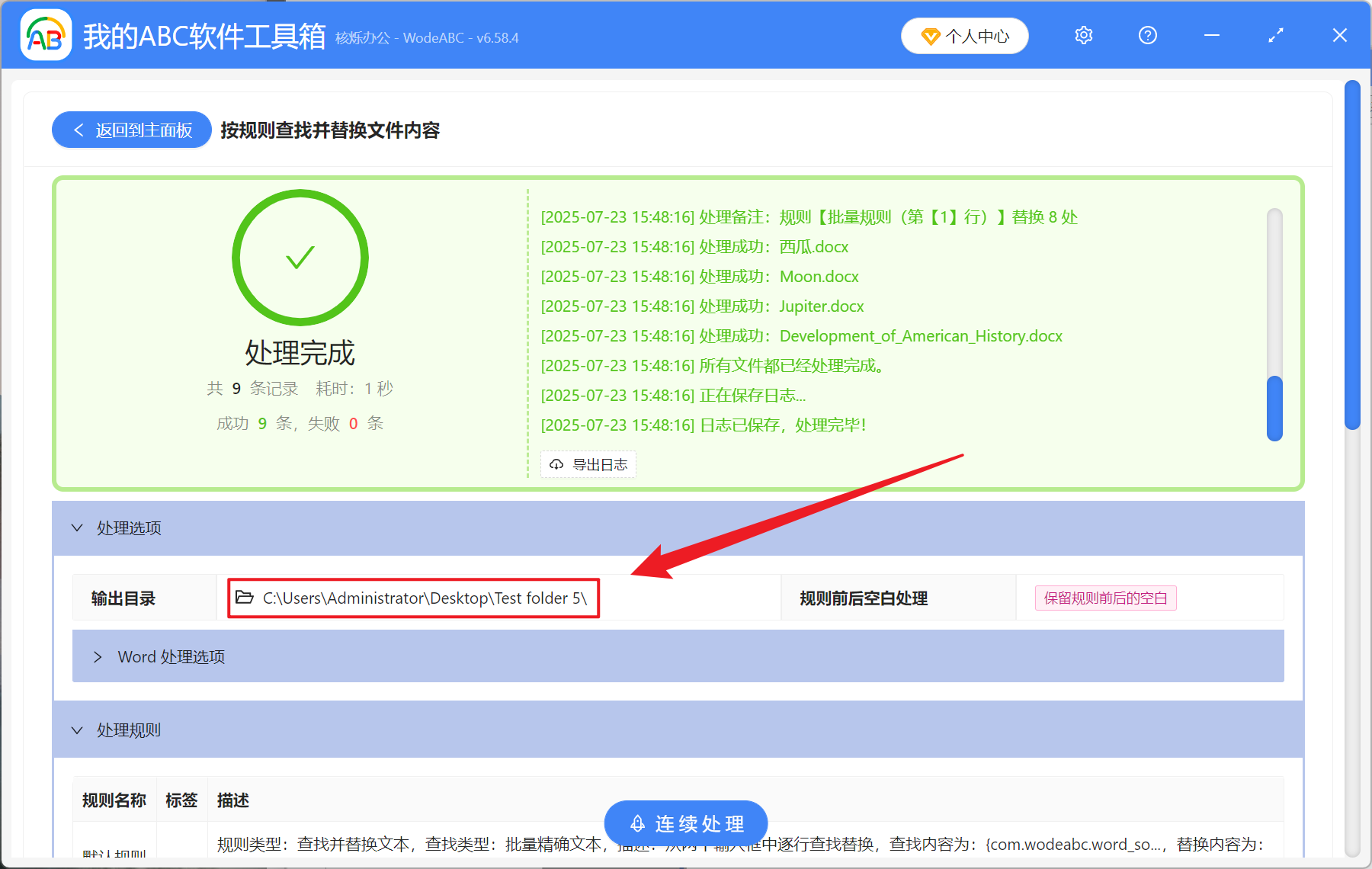
方法二:使用Word内置的查找替换功能将向下箭头替换成回车箭头
推荐指数:★★★☆☆
优点:
- 使用 Word 自带的功能,不需要额外软件工具。
- 操作简单直观,并且能够预览替换后的效果。
缺点:
- 批量处理多个文档需要手动一个一个操作。
- 没有办法处理受保护的文档。
操作步骤:
1、打开 Word 文档,按下 Ctrl+H 打开替换对话框。在查找内容输入【^l】软回车符号,替换为输入【^p】硬回车符号。
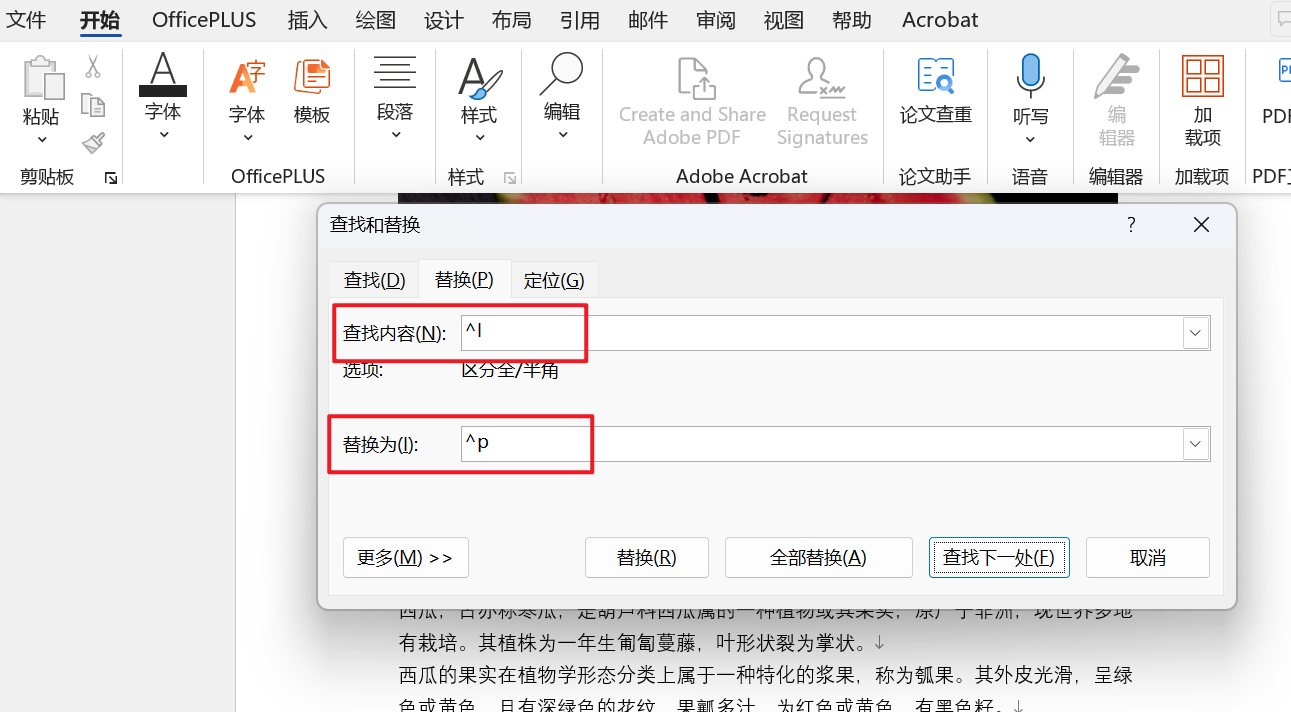
2、接着点击全部替换即可完成全文的软回车替换为硬回车。
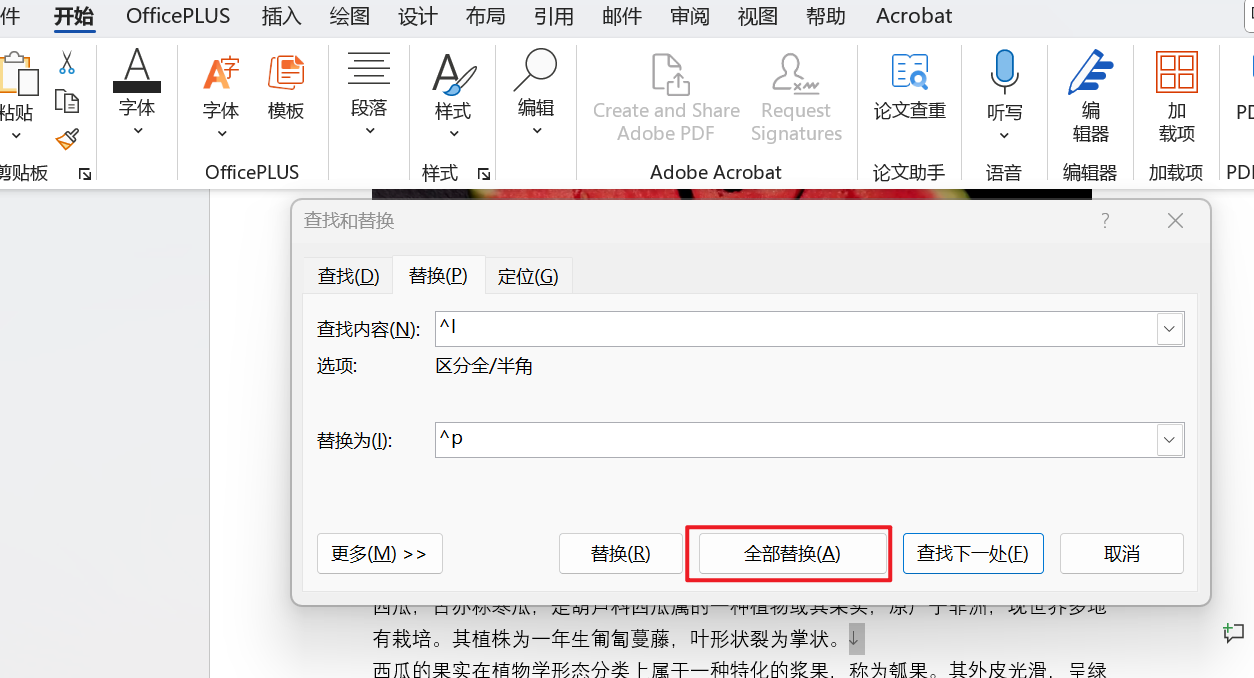
方法三:使用Word宏脚本批量将软回车修改为硬回车
推荐指数:★★☆☆☆
优点:
- 实现多个文档批量进行处理。
- 可以保存宏命令重复使用,处理速度较快。
缺点:
- 不熟悉 VBA 的用户操作起来较复杂。
- 需要启用宏安全性的设置。
操作步骤:
1、打开 Word 文档,按下 Alt+F11 打开 VBA 编辑器。
2、插入新模块,粘贴下方代码,接着运行宏选择多个 Word 文档即可。
Sub BatchReplaceSoftReturns()
Dim doc As Document
Dim filePath As String
Dim fileDialog As FileDialog
Dim selectedFile As Variant
Set fileDialog = Application.FileDialog(msoFileDialogFilePicker)
fileDialog.AllowMultiSelect = True
If fileDialog.Show = -1 Then
For Each selectedFile In fileDialog.SelectedItems
Set doc = Documents.Open(selectedFile)
With doc.Content.Find
.Text = "^l"
.Replacement.Text = "^p"
.Wrap = wdFindContinue
.Execute Replace:=wdReplaceAll
End With
doc.Close SaveChanges:=True
Next
End If
End Sub
方法四:使用Python自动化脚本将Word中软回车批量修改为硬回车箭头
推荐指数:★★★☆☆
优点:
- 能够全自动批量处理数百个文档。
- 可以扩展到其他文档清理功能。
缺点:
- 学习成本较高,并且需要Python编程环境。
- 对.doc 旧格式支持有限,并且复杂格式可能会受到影响。
操作步骤:
1、安装 python-docx 库:
pip install python-docx
2、创建自动化脚本 soft_to_hard.py: